Word如何在文档中制作斜线表头
整理:遇见张小丽
时间:2025-06-10
阅读:18

在财务文档报告中,经常需要制作数据表格,对多表头的内容就需要绘制斜线表头分隔内容,那怎么制作呢?本经验介绍在WPS Word应用中,如何在文档中制作斜线表头的操作方法。应用场景如下:
工具/原料
演示设备:ThinkPad笔记本
演示系统:WIN10 专业版
演示软件:WPS office 2019 个人版
先顶后看财源不断,更多经验请关注和收藏;如果经验帮到了你,请给个好评,这对小编很重要。
操作方法
1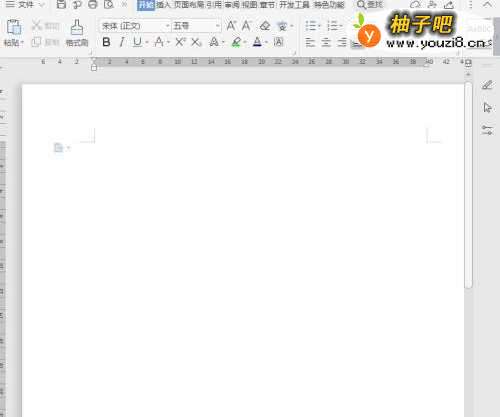 2
2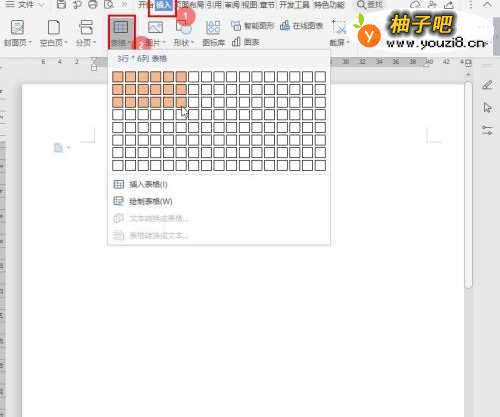 3
3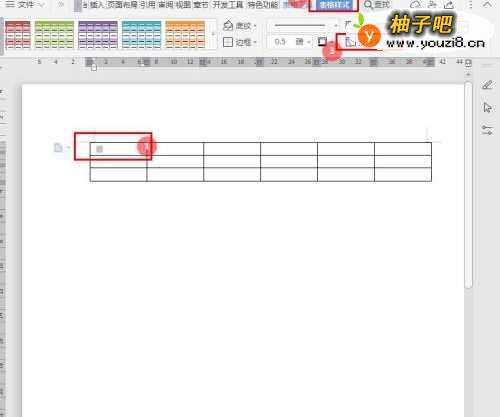 4
4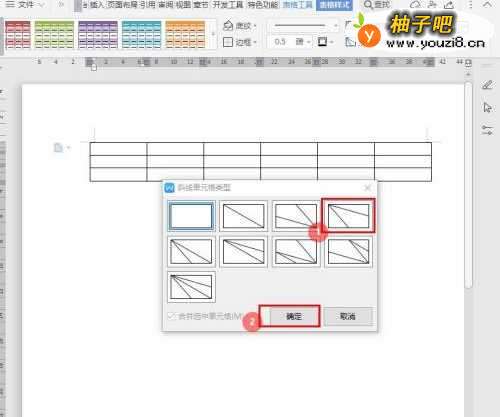
首先,打开WPS Word文档;
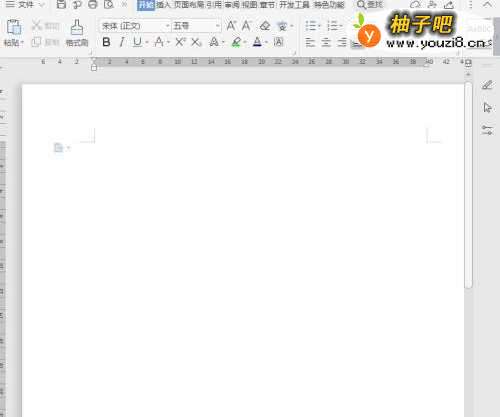 2
2点击【销侵霸插入】—【表格】,选择表级秤格【行】和【列】数;
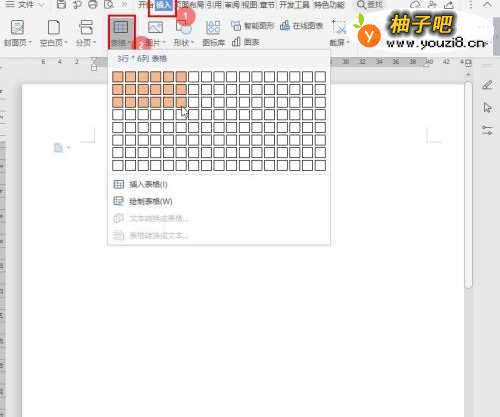 3
3将光标定位到第一个单元格,点击菜单栏的【表格样式】—【绘制斜线表头】宿讨;
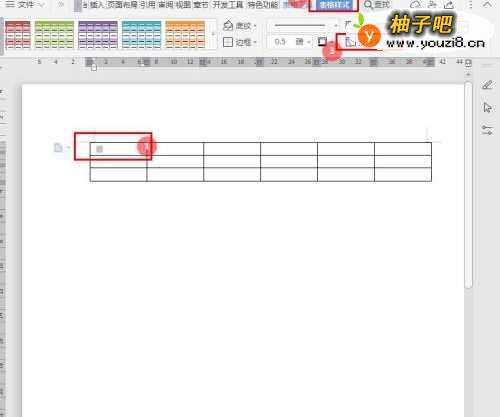 4
4在"斜线单元格类型"对话框中,选择【类型样式】,点击【确定】;
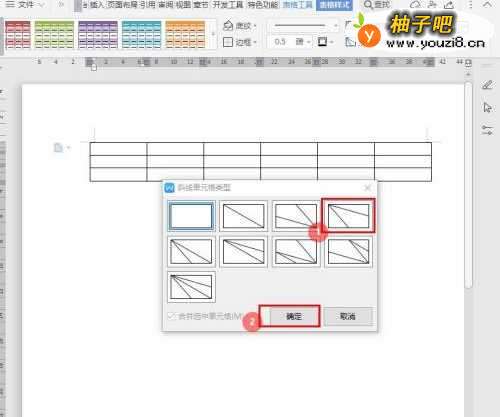
总结
1、首先,打开WPS Word文档;2、点击【插入】—【表格】,选择表格【行】和【列】数;3、将光标定位到第一个单元格,点击菜单栏的【表格样式】—【绘制斜线表头】;4、在"斜线单元格类型"对话框中,选择【类型样式】,点击【确定】;
同类经验分享
- 谷歌拼音输入法怎么敲出特殊符号11-26
- 狗狗耳朵清洁护理有什么方法?11-26
- 钉钉如何设置允许非好友查看我的企业认证信息?11-19
- 如何更好地处理婆媳矛盾11-19
- 萌妆的打造方法11-19
- 家具设计之客厅电视柜家具手绘举例11-17
- 汽车美容知识全攻略11-26
- 小孩很不听话怎么办?11-17
- 怎么做美人鱼手工制作11-26
- 微信6.6怎么关闭搜一搜07-27
站内热点
- 谷歌拼音输入法怎么敲出特殊符号11-26
- 狗狗耳朵清洁护理有什么方法?11-26
- 钉钉如何设置允许非好友查看我的企业认证信息?11-19
- 如何更好地处理婆媳矛盾11-19
- 萌妆的打造方法11-19
- 家具设计之客厅电视柜家具手绘举例11-17
- 汽车美容知识全攻略11-26
- 小孩很不听话怎么办?11-17
- 怎么做美人鱼手工制作11-26
- 微信6.6怎么关闭搜一搜07-27
近期更新
- 正品防伪二维码防伪标签为什么那么受欢迎?06-10
- 男士如何学习服装搭配?06-10
- 装修清包是什么06-10
- 如何快速把口红用完06-10
- 怎么给孩子选合适的玩具06-10
- 如何批量下载中国大学MOOC的视频06-10
- 如何哄老婆开心的六大绝招06-10
- 感冒泡脚,怎样更有效?加点这个!06-10
- 要让随笔记在删除时显示确认对话框该怎么弄06-10
- 平面背影猫的钩织图解方法06-10
- 快手怎么设置帐号保护06-10
- 丝带花朵手环的制作方法06-10

